品牌型号:联想异能者 Co50-b
系统:win10 1909 64位企业版
软件版本:Adobe Photoshop 2020
部分用户可能电脑型号不一样,但系统版本一致都适合该方法。
ps怎么让文字有弧度?下面一起来了解ps让文字有弧度的教程。
1、打开ps,ctrl+n创建一个800*800的画布

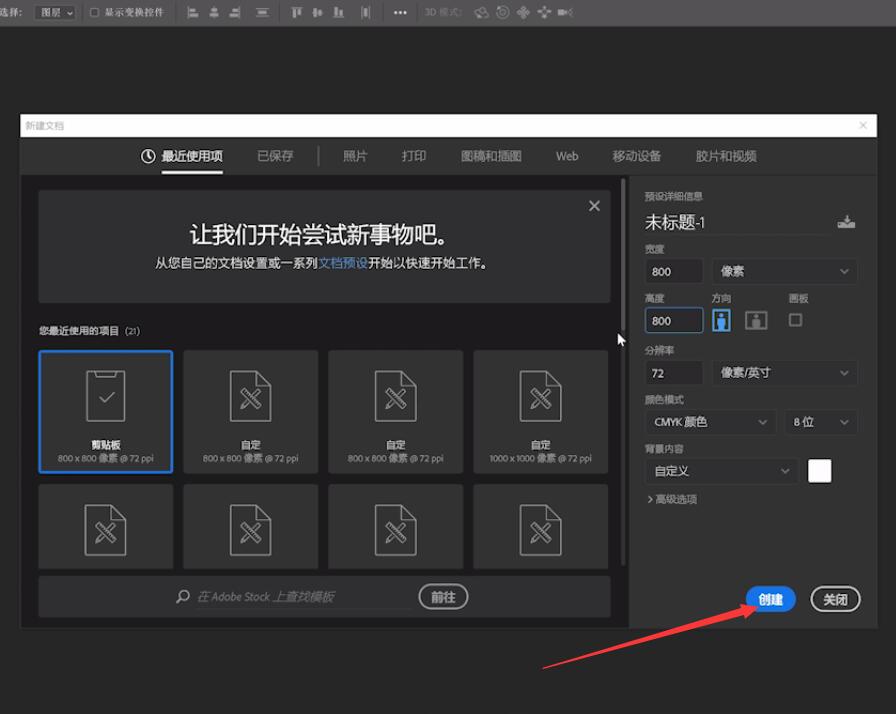
2、使用椭圆工具,方式选择路径,在画布上绘制一个圆形

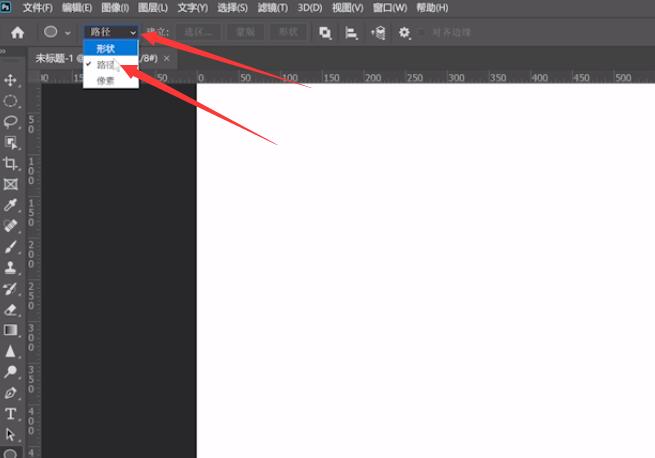
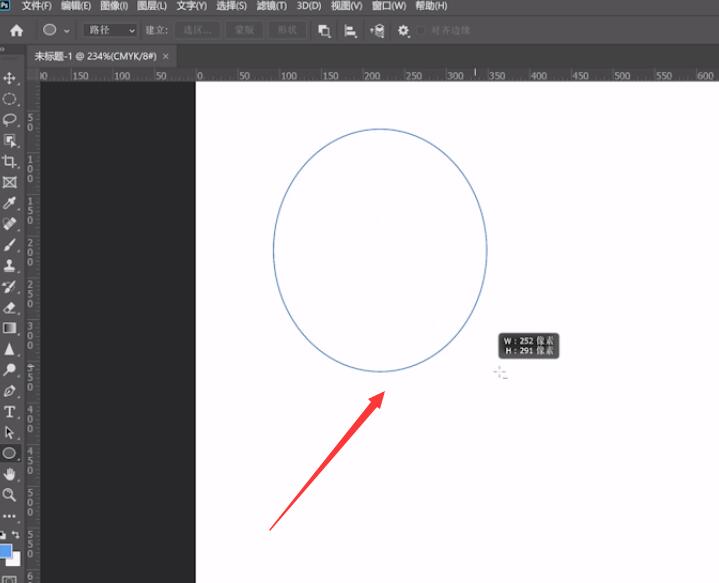
3、点击使用文字工具,在圆形路径上输入文字,打勾确定,这样就能让文字有弧度了
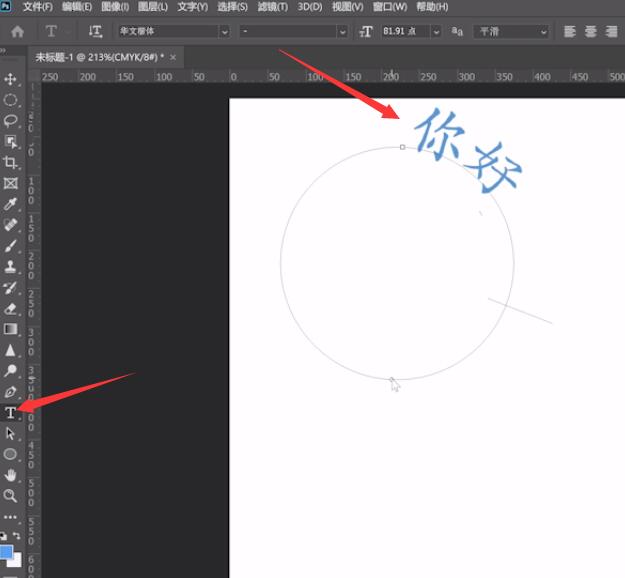
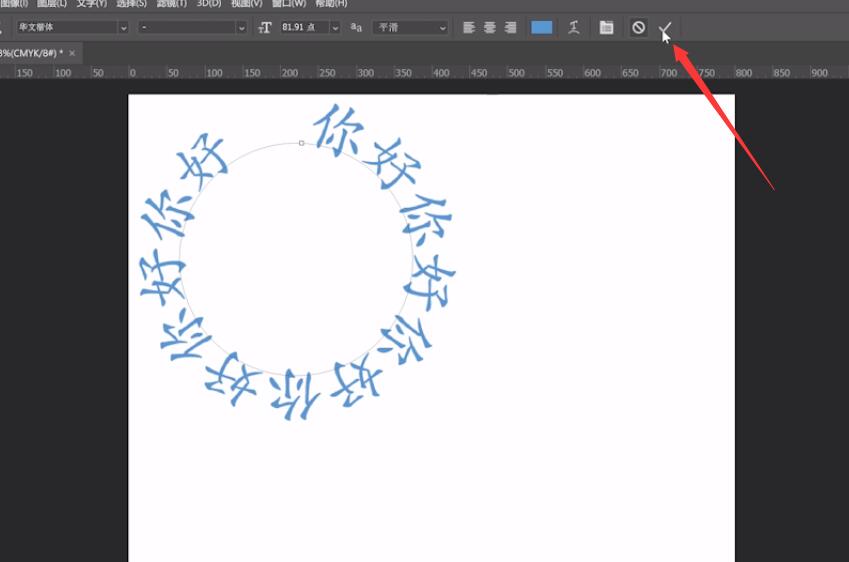
4、点击移动工具移动文字,ctrl+t调出自由变换,将文字倒置过来,打勾确定即可
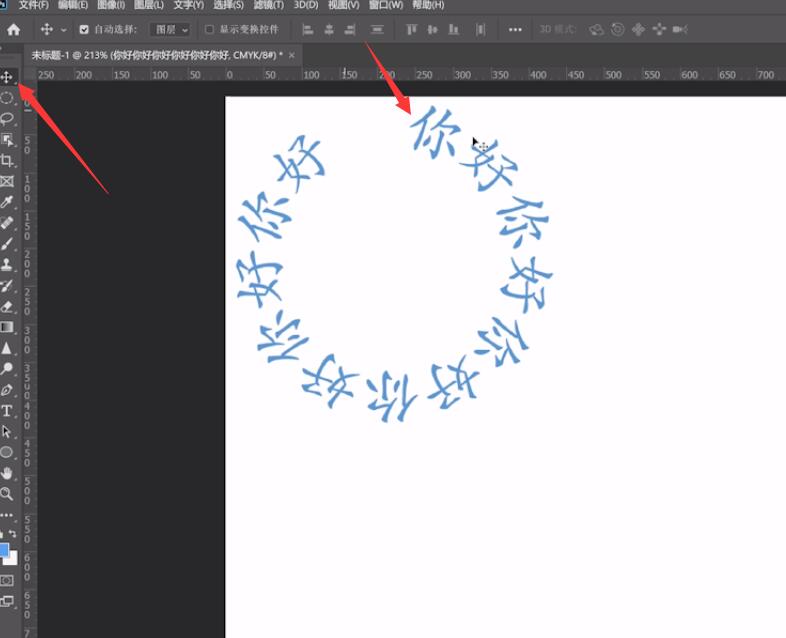

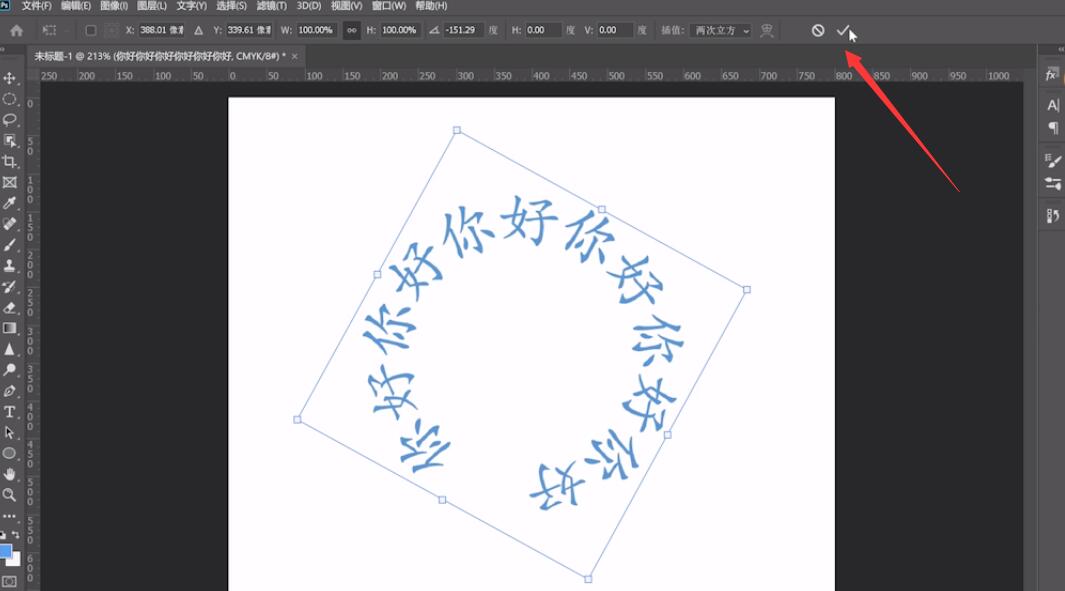
总结:
打开ps创建画布
用椭圆工具绘制圆形
用文字工具输入文字
调出自由变换将字倒置









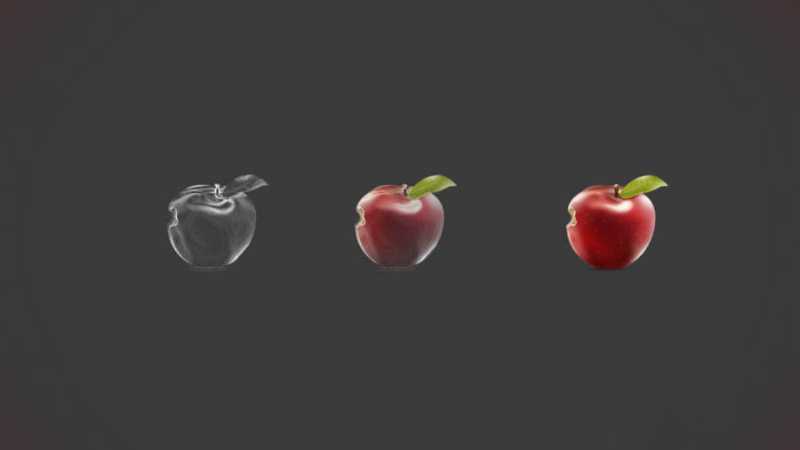
全部回复
